如果面板和s7通讯不上,典型现象就是画面中io域显示#####。无法建立与plc的通讯连接, 请按以下步骤进行排查:
1. 检查所用电缆
· 如果是和s7 -200/300/400 进行ppi/mpi/profibus/通讯, 可使用mpi电缆(两端针脚对应为:3-3,4-4,5-5,8-8)或profibus电缆(两端针脚对应为:3-3,8-8)。
· 推荐使用西门子紫色的profibus电缆和profibus总线连接器(或称dp接头)。
· 可以使用自制的屏蔽双绞电缆, 但应妥善处理屏蔽和接地问题。西门子不对自制电缆做任何形式的承诺和保证。
· 如果使用dp接头连接网络上的多个站时, 请务必注意dp接头终端电阻的状态::网络两端的接头为on, 中间的为 off; 两端接头进线端接电缆。如图1。

图1
2. 检查和确认plc 通讯口的设置
· 波特率必须相同。
· 站地址不能冲突。
· 选择相同的协议。
3. 在portal 和wincc flexible 中检查通讯设置
· 通讯同级的地址要填plc实际站地址一致。注意:如果是s7-300/400的话,需要设置槽号(槽号要step7硬件组态中cpu的槽号一致)。
· op的地址必须是唯一的,不能和该网络中任何设备的地址重复。
· 波特率必须和plc设置的一致。

图2
· 配置文件profile 要与网络使用的协议一致。注意:与s7-200通讯时, 面板可以有多种选择,而plc是协议自适应的,无须在microwin中设置,只需在microwin的系统块中设置端口号和波特率即可。

图3
· 选择“总线上的唯一主站”。
4. 检查是否正确使用面板背后的通讯端口
· 与s7-200/300/400 进行ppi/mpi/profibus 通讯时使用的是if1b口, 面板背后的if1b的拨段开关应保持出厂设置,都拨向off。
5. 检查系统报警信息
为了进一步排除通讯故障,调试期间可以在的“模板”中添加增强对象“报警视图”来查看系统报警消息。在“常规”属性“报警事件”中勾选“系统”报警类别。

图4
面板中的项目激活运行后,可以查看到系统报警消息的编号。

图5
在组态软件中,修改菜单“选项”下“设置”的“工作台”为:显示所有项。在目录树“报警管理”中就会显示出“系统事件”。
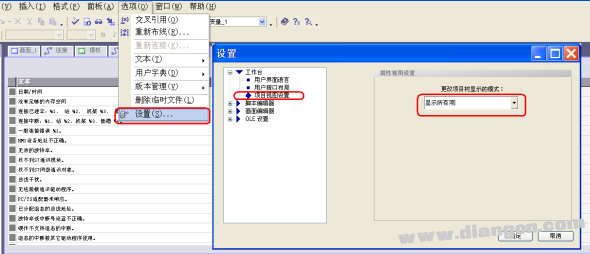
图6
通过“报警管理” 中的“系统事件”就可以查看所有报警编号对应的系统报警消息。这样,根据消息编号确定对应的报警消息后,有针对性的解决具体问题。
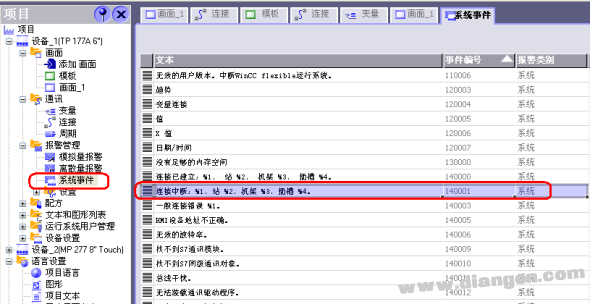
图7
各种消息编号对应的解决办法请参考以下链接资料中的附录:a.2 系统报警 26248558

图8
除此之外,就有必要:
· 面板和plc都重新上电;
· 重新换一根新的profibus电缆。










